DS-600
FAQ et Diagnostic |
Le scanner est connecté, mais il n'alimente pas le papier et rien ne se passe. (Pour Macintosh)
Contrôlez que rien ne bloque le passage du papier dans le scanner.
Si le passage du papier n'est pas obstrué, suivez les étapes suivantes:
-
Assurez-vous que le scanner soit connecté directement à un port USB de l'ordinateur.
Essayez de connecter le scanner à un port USB qui fonctionne avec un autre périphérique.
-
Contrôlez que le câble USB ne dépasse pas 2 mètres.
Essayez de connecter le scanner à l'ordinateur avec un câble USB qui fonctionne correctement avec un autre périphérique.
-
Choisissez votre système d'exploitation et suivez les étapes.
Pour utilisateurs Mac OS X 10.6 ou plus récent:
NOTE: Les illustrations ci-dessous proviennent d'un produit représentatif et peuvent varier de votre propre machine Brother.-
Démarrez l'application Transfert d'images. (Choisissez Aller => Application => Transfert d'images.)
-
Contrôlez que votre scanner Brother apparaîsse dans la section de gauche.
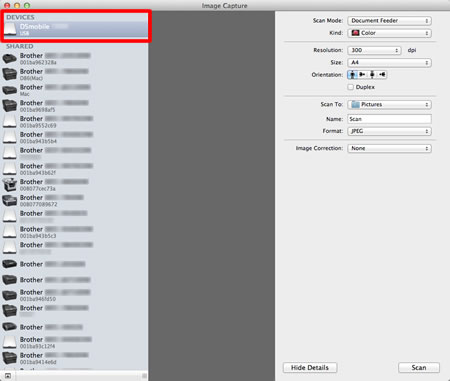
-
Si votre scanner n'apparaît pas, déconnectez le câble USB et connectez-le à nouveau.
-
Si votre scanner n'apparaît toujours pas même après avoir reconnecté le câble USB, cliquez le lien ci-dessou pour apprendre comment désinstaller puis réinstaller le pilote du scanner.
-
Désinstaller le pilote scanner. (Mac OS X 10.4 ou plus récent)
- Installer le pilote scanner. (Mac OS X 10.4 ou plus récent)
-
Désinstaller le pilote scanner. (Mac OS X 10.4 ou plus récent)
- Si le problème continue, veuillez contacter le Service Client à partir du lien "Nous contacter"
Pour utilisateurs Mac OS X 10.4 - 10.5:
NOTE: Les illustrations ci-dessous proviennent d'un produit représentatif et peuvent varier de votre propre machine Brother.-
Démarrez l'application Transfert d'images. (Choisissez Aller => Application => Transfert d'images.)
-
Fermez la fenêtre DSmobile yyyy. (yyyy = votre nom de modèle)
-
Cliquez Périphérique => Parcourir périphériques.

-
Le navigateur Transfert d'image apparaît.
Contrôlez que votre scanner Brother apparaisse.
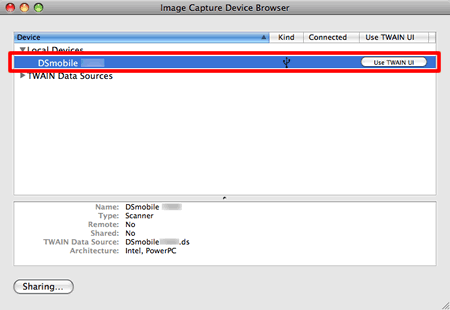
-
Si votre scanner n'apparaît pas, déconnectez le câble USB et connectez-le à nouveau.
-
Si votre scanner n'apparaît toujours pas même après avoir reconnecté le câble USB, cliquez le lien ci-dessou pour apprendre comment désinstaller puis réinstaller le pilote du scanner.
-
Désinstaller le pilote scanner. (Mac OS X 10.4 ou plus récent)
- Installer le pilote scanner. (Mac OS X 10.4 ou plus récent)
-
Désinstaller le pilote scanner. (Mac OS X 10.4 ou plus récent)
- Si le problème continue, veuillez contacter le Service Client à partir du lien "Nous contacter"
-
Démarrez l'application Transfert d'images. (Choisissez Aller => Application => Transfert d'images.)
